苹果手机的微信提示音可以通过简单的设置来修改,让您在收到消息时能够更加个性化地提醒,在iPhone手机上,只需进入微信应用,点击右上角的设置按钮,再选择消息提醒,即可在其中找到提示音选项。在这里您可以选择系统自带的提示音,也可以选择自定义的音频文件作为消息提示音。通过这个简单的设置,您可以让您的微信消息提示音与众不同,更加符合自己的喜好。
苹果iPhone微信消息提示音设置方法
具体方法:
1.首先我们打开苹果手机的设置界面,在设置界面往下滑动。找到微信,点击微信,进入微信设置界面。
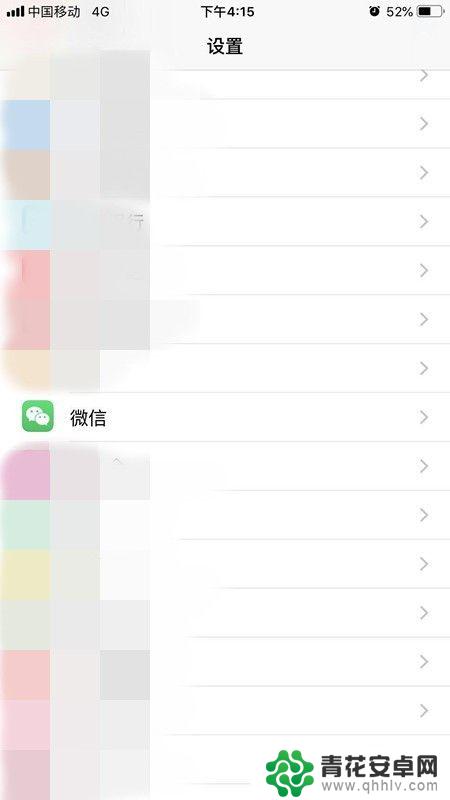
2.我们从设置界面找到微信进入后,看到有几个选项。我们点击选项中的通知,进入通知设置。
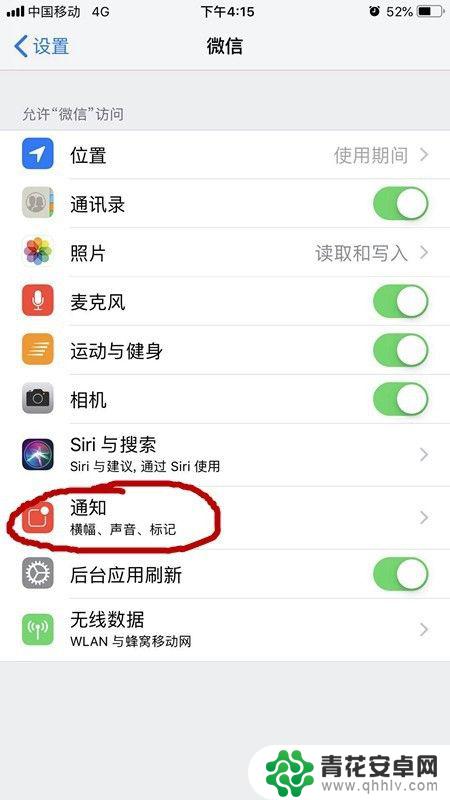
3.我们查看一下通知里面的声音开关是否打开,没打开的话要打开声音提示,如下图所示。
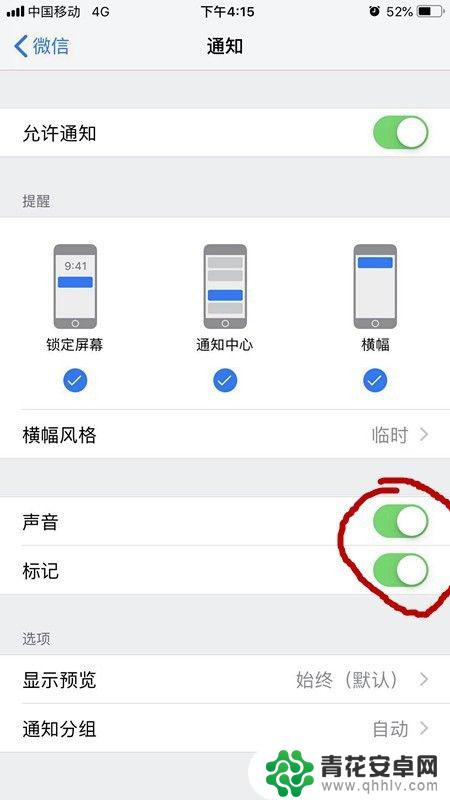
4.之后,我们返回到设置界面,找到声音与触感,点击进入。在声音与触感里面找到新语音留言,然后点击进入。如下图所示。
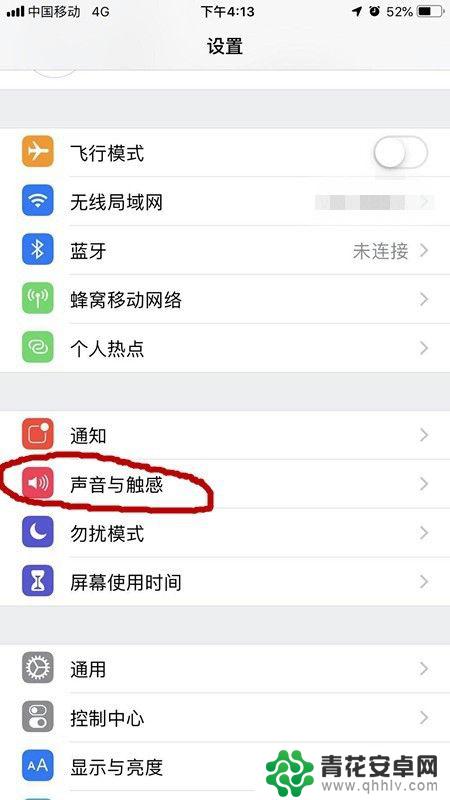
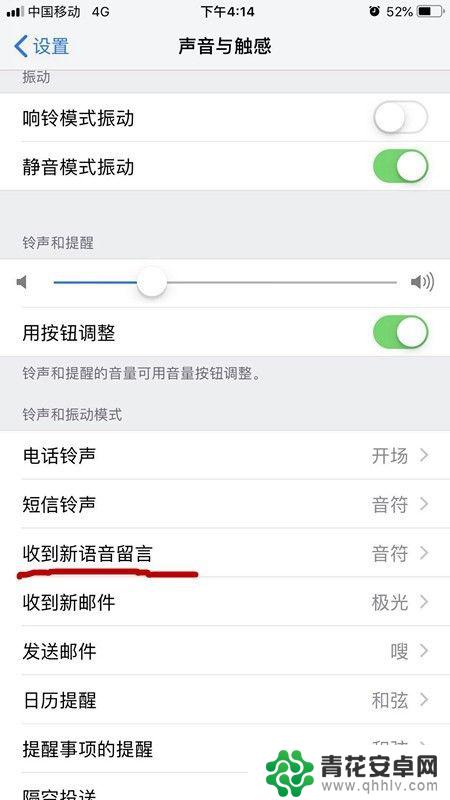
5.从这里面找到经典,选择你喜欢的声音,点击选择你喜欢的声音即可。
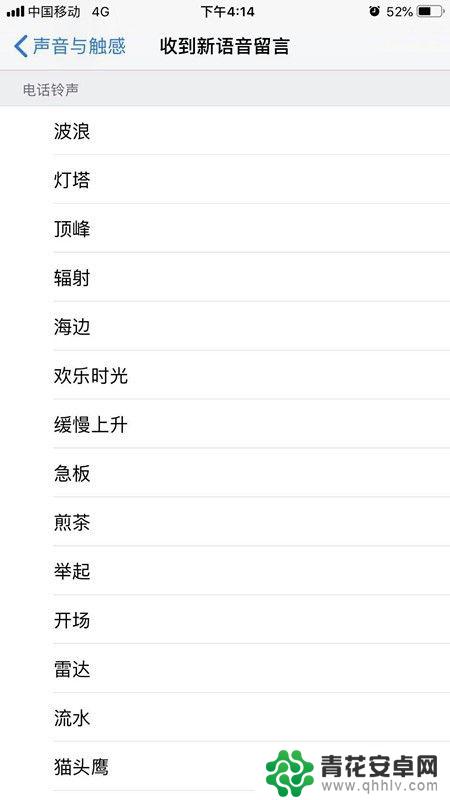
6.之后我们找到微信,打开微信,点击下方的我,之后找到下方的设置,点击进入设置界面。
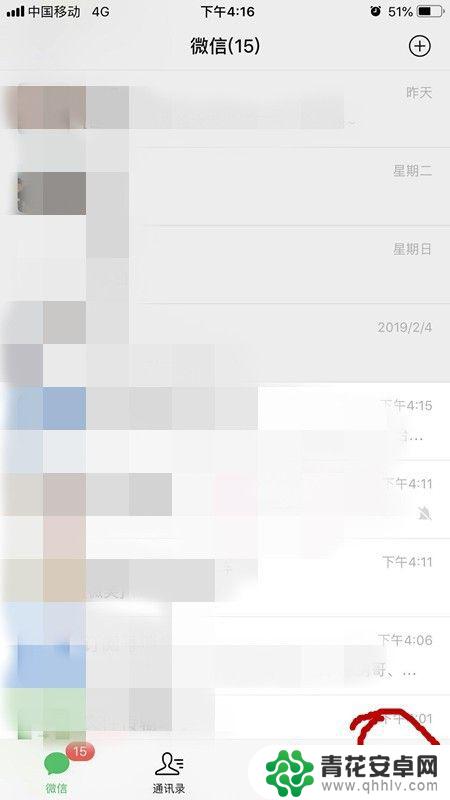
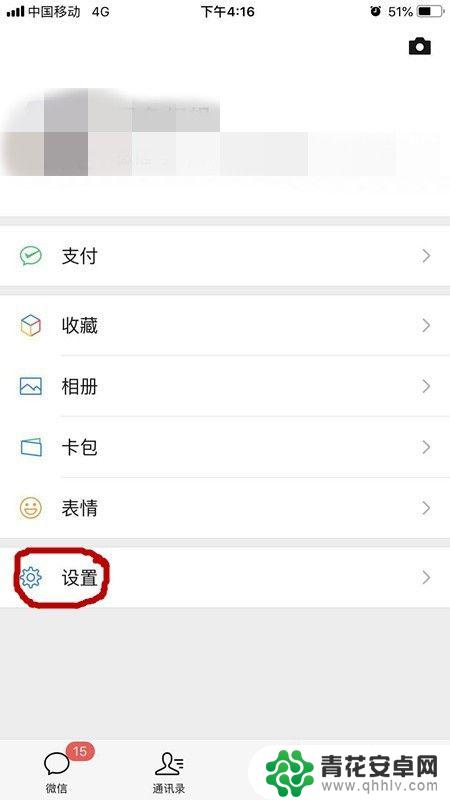
7.从设置里面找到新消息通知,点击进入。查看新消息通知与声音是否打开,如没打开我们打开即可。苹果手机微信提示音设置成功。
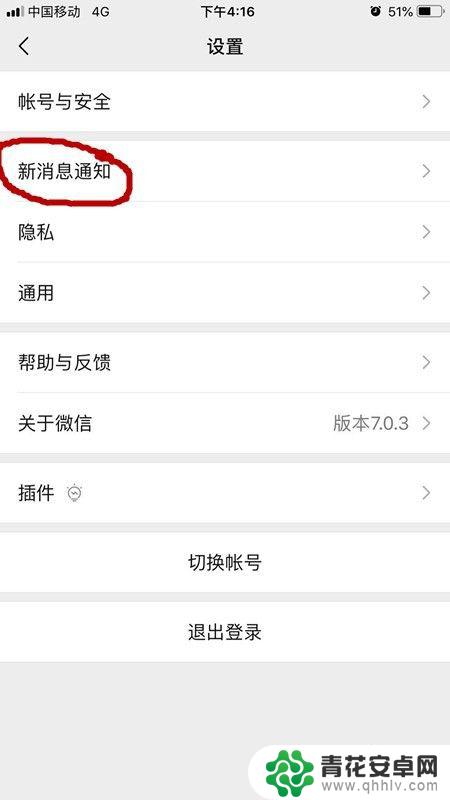
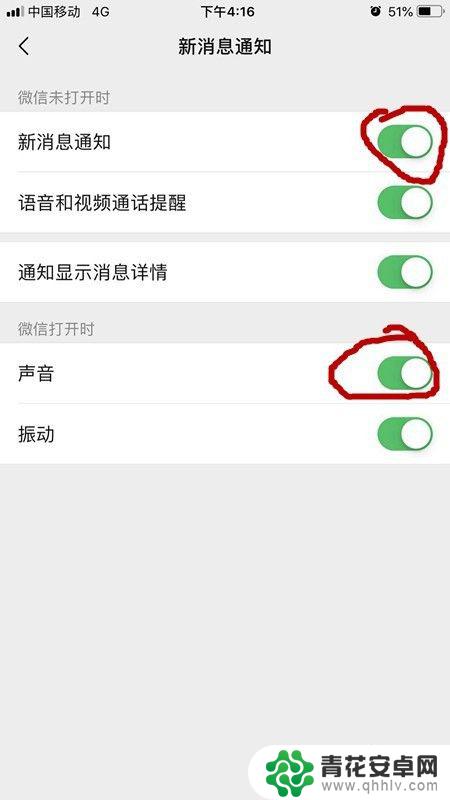
以上就是苹果手机的微信提示音如何更改的全部内容,如果需要的话,您可以按照这些步骤进行操作,希望能够对大家有所帮助。










